1.打开VS2010,点击文件选择新建项目,选中C#作为开发语言,Windows选择窗体应用程序

2.添加Dev相关引用

3.把窗体的继承修改为 RibbonForm

4.添加Dev控件:RibbonControl、RibbonStatusBar
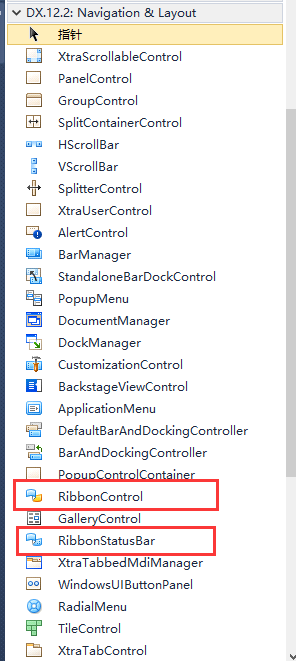
创建成功示意图如下,其中RibbonPage可以理解为一级菜单,RibbonPageGroup可以理解为在上一级RibbonPage下面的二级菜单。

四、为Ribbon Form上红色虚线方框位置添加元素
鼠标右键点击红色虚线方框的位置可以弹出该处可添加的元素列表,直接选择所需内容即可,如下图

添加后的效果:

右键ribbonpage单击AddPage添加并列一级菜单ribbonpage

以上三个选项分别实现添加Table页、添加页面分类、添加菜单按钮组。

单击 addpagegroup添加二级菜单

右键pagegroup添加按钮

对于每个ButtonItem,根据各自需求设置其Caption(文字),Ribbon Style,以及Glyph(设置图片)的属性值

结果为:

双击button后在button里写代码进行相关操作。
修改左上角图标:右键ribbonControl1 属性 -applicationico 进行选择

